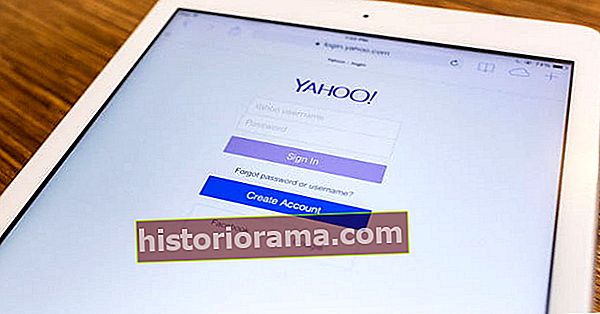Apple har endelig gitt ut iOS 12 for publikum, med forbedrede varsler, måter å spore hvor lang tid du bruker på telefonen, og muligheten til å sette opp snarveier for å gjøre ting enklere og raskere gjennom Siri Shortcuts-appen. Siri-snarveier kan overbelaste den aldrende Siri, noe som gjør den mye mer nyttig i en verden med Google Assistant og Amazonas Alexa.
Heldigvis er det relativt enkelt å bruke Siri-snarveier. Som alle Apple-apper, er den godt designet og ren, pluss at du ikke trenger å starte fra bunnen av - det er dusinvis av snarveier du kan velge mellom for å komme i gang, uten å måtte lage din egen.
Hvis du vil lage din egen Siri-snarvei, er det heldigvis veldig enkelt å gjøre, og vi er i ferd med å vise deg hvordan. Av hensyn til dette skal vi lage en snarvei som du kan bruke om morgenen for å starte kjøreturen til jobben og spille av en musikkspilleliste - perfekt for når du først setter deg i bilen.



- Åpne Siri Shortcuts-appen og gå til Bibliotek fanen. trykk Lag snarvei.
- Bla ned til den første handlingen du vil snarveien du skal utføre. Her vil vi at snarveien skal begynne å kjøre til San Francisco.
- Skriv inn adressen du vil at snarveien skal navigere til i boksen som vises.
- Bla ned til Musikk-appen nederst på skjermen.
- Trykk på appen, og velg en spilleliste eller musikk du vil høre på.
- Gi nytt navn til snarveien ved å trykke på Innstillinger knappen under Ferdig øverst til høyre. Trykk deretter på Ferdig.
- trykk Ferdig øverst til høyre på skjermen.
Når snarveien din er opprettet, kan du kjøre den fra snarvei-appen, men det er sannsynligvis enklere måter å kjøre den på. For eksempel kan du legge til en snarvei til Siri ved å gå inn i snarveisinnstillingene og trykke Legg til Siri. Du blir deretter bedt om å legge til en stemmekommando som brukes til å kjøre en bestemt snarvei.
Du kan også legge til snarveier til en widget. Først legger du til widgeten ved å bla ned til bunnen av widgetene dine, og trykke på Redigereog legge til snarvei-modulen. Hvis du bare har noen få snarveier, vises de alle - men du kan tilpasse snarveiene som vises ved å gå til innstillingene for hver snarvei og enten aktivere eller deaktivere Vis i Widget.
Selvfølgelig er det mange Siri-snarveier å velge mellom. For eksempel kan du enkelt logge på vekten din eller hvor mye vann du drikker i Health-appen uten å måtte åpne appen. Det er verdt å gå gjennom listen over snarveier som tilbys for å se om noen vil være nyttige for deg.